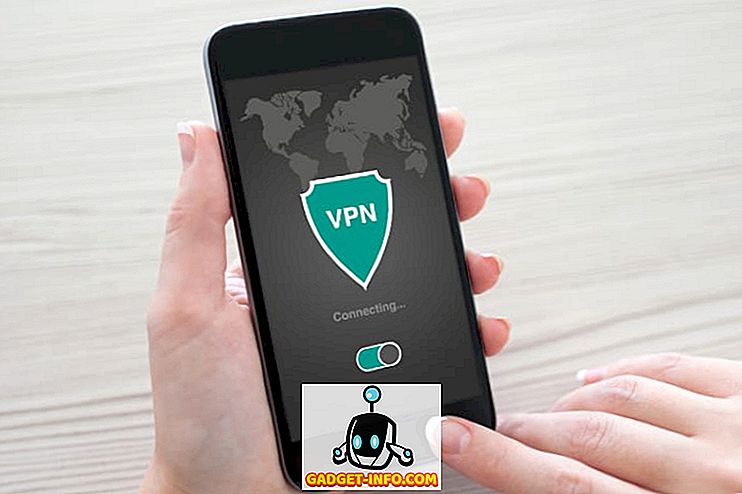Word, Excel ve diğer tüm Office programlarında, Dosya menüsünde en son kullanılan veya açılan belgelerin bir listesi olduğunu fark etmiş olabilirsiniz. Windows 7 Başlat Menüsü'ndeki Son Öğeler özellikleri gibi.
Bununla birlikte, son kullanılan dosya listesini hiç görünmeyecek şekilde kaldırmak istiyorsanız, son zamanlardaki sıfır belgelerin gösterilmesi için bir seçenek belirleyebilirsiniz.
Office 2013/2016
Office 2013 ve 2016'da, Dosya ve ardından Seçenekler'e tıklamanız gerekir.
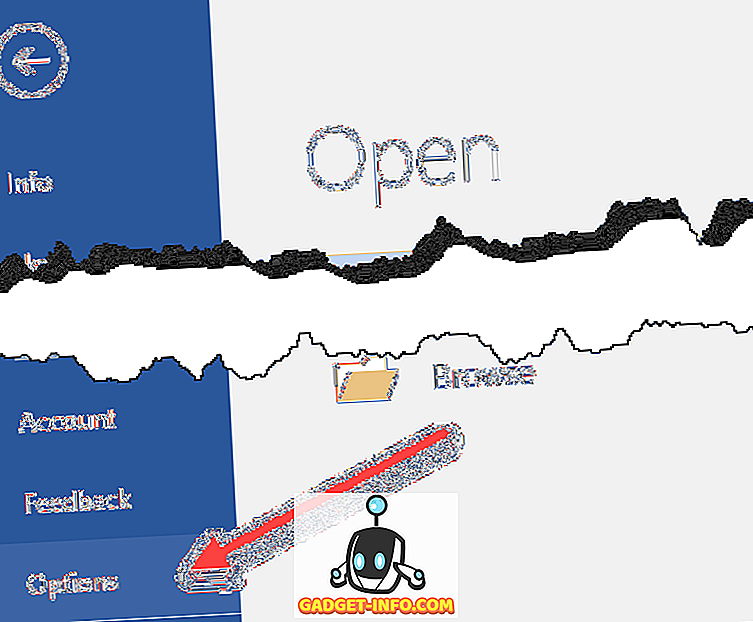
Ardından, Gelişmiş'e tıklayın ve ardından Ekran bölümüne gidin.

Değiştir Bu Son Kullanılan Belge sayısını 0 olarak göster . Ayrıca, bu sabitlenmemiş Son Klasörleri Göster sayısını 0 olarak ayarlayabilirsiniz. Son olarak, bu En Son Belgelere hızla erişme seçeneğinin işaretli olmadığından emin olun.
Office 2007/2010
Office 2007 ve 2010'da, ilk bölüm hariç, prosedür çoğunlukla aynıdır.
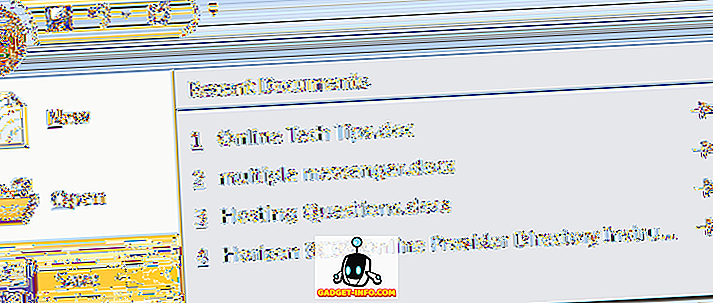
Adım 1 : Word'ün sol üstündeki Office düğmesine tıklayın ve Word Seçenekleri'ne tıklayın.
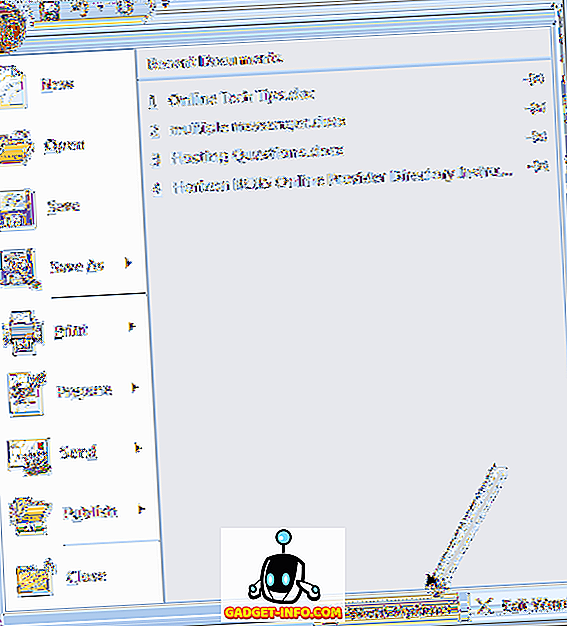
Adım 2 : Sol sütundaki Gelişmiş'e tıklayın ve ardından Ekran bölümüne gidin.
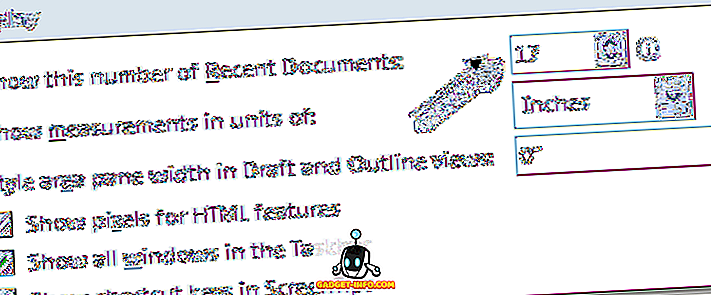
“ Bu Son Belge Sayısını Göster ” için, son belge listesini menüden tamamen kaldırmak için değeri 0 olarak değiştirin.
Office XP / 2003
Office 2003 veya XP'niz varsa, son belgeleri kaldırma yöntemi biraz farklıdır. Temel olarak, hangi Office programını kullanıyorsanız, Seçenekler paneline girmeniz gerekir ve listede kaç öğe istediğinizin bir seçeneği olacaktır.
Örneğin, Microsoft Project'te, Araçlar'a ve sonra Seçenekler'e gidin .
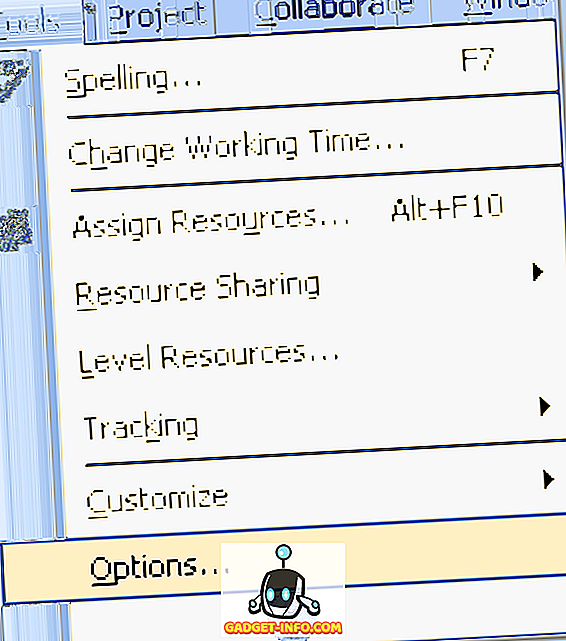
Proje için, seçenek Genel sekmesindedir. Son kullanılan dosya listesindeki belge sayısını ayarlayabilir veya tamamen kaldırmak için işaretini kaldırabilirsiniz.
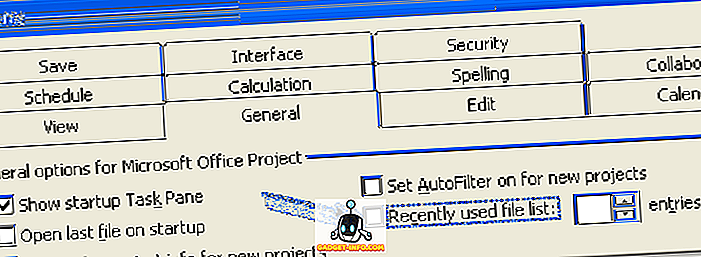
Bu kadar! Artık Office programlarınızda son açılan dosyaları görmeyeceksiniz. Son kullanılan dosya listesinden SINGLE öğelerini kaldırmak istiyorsanız, kayıt defterine giderek bunu yapabilirsiniz.
Aşağıdaki kayıt defteri anahtarına gidin ve el ile kaldırmak istediğiniz öğeleri silin (Bu, yalnızca Office'in eski sürümlerinde çalışır):
HKEY_CURRENT_USER \ Yazılım \ Microsoft \ Office \ 12.0 \ Word \ Dosya MRU

Girişleri silin ve sonra Word'ü yeniden başlatın. Şimdi bu, Word 2007 içindi, ancak hangi sürüme yüklediğinize bağlı olarak Word 2003 için 11.0, Word XP için 10.0, vb. Ayrıca, Word'e gitmek yerine, Excel'e, Powerpoint'e gidebilir ve orada aynı şeyi yapabilirsiniz. Bu şekilde, son belgeler listenizi hala tutabilirsiniz, ancak yalnızca istemediğiniz girişleri kaldırabilirsiniz.
Yukarıdaki yöntemlerin tamamının, görev çubuğu atlama listelerinde gösterilen son belgeler listesini çıkarmayacağını unutmayın. Görev çubuğunuzdaki bir simgeye sağ tıkladığınızda görünen ve bu program için size özel komutlar veren şey budur. Word'de ayrıca bazı son belgeleri gösterir.
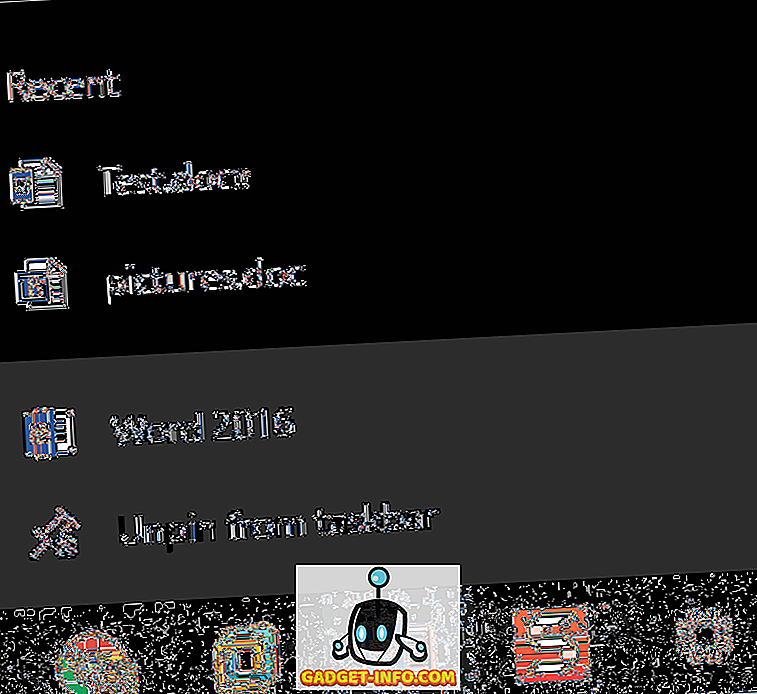
Bu listeyi de silmek istiyorsanız, Windows'ta atlama listelerinin silinmesiyle ilgili yazımı okuduğunuzdan emin olun. Keyfini çıkarın!